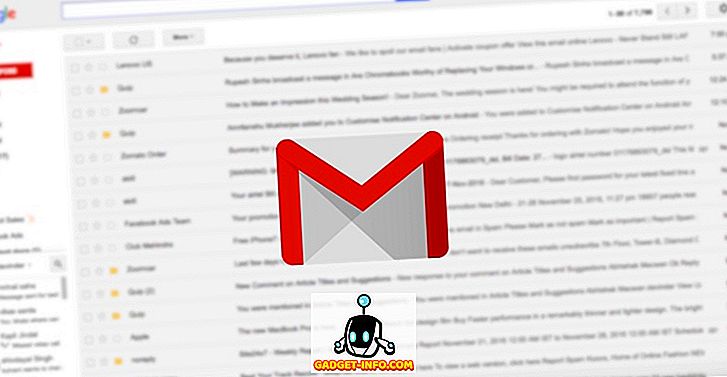Jailbreaking eines iPhone ist vielleicht der beste Weg, um Apples „Walled-Garden“ zu verlassen und das Potenzial Ihres iPhones zu nutzen. Neue Benutzer, die ihr iDevice möglicherweise in einem Jailbroken gemacht haben, um das Aussehen von iOS zu ändern, sind möglicherweise in der riesigen Menge an verfügbaren Optimierungen verloren. Wir bei Beebom sind bestrebt, Ihnen einige der besten Ressourcen zum Jailbreaking anzubieten, die Sie im Internet finden können. Wir haben bereits die besten Cydia-Tweaks behandelt, die mit dem neuesten iOS 10.2-Jailbreak kompatibel sind. Heute werden wir uns mit dem Anpassungsteil beschäftigen und die besten Cydia-Tweaks kennenlernen, um Ihr jailbroken iPhone anzupassen.
Hinweis : Wir haben die meisten Änderungen persönlich auf einem iPhone 6 mit Jailbroken installiert und den Kompatibilitätsstatus mit dem neuesten iOS 10.2 Jailbreak erwähnt. So können Sie aufhören, sich über Kompatibilitätsprobleme Gedanken zu machen.
Jailbreak Tweaks für den Startbildschirm
1. Theme dein iPhone mit Anemone / Winterboard
Seit Jahren ist das Winterboard von Saurik die De-facto-Optimierung, um Ihr iPhone zu thematisieren und fast jeden Aspekt davon zu verändern. Obwohl es immer noch mit iOS 10 kompatibel ist, haben immer mehr Benutzer Anemone als ihre Motiv-Engine gewählt.
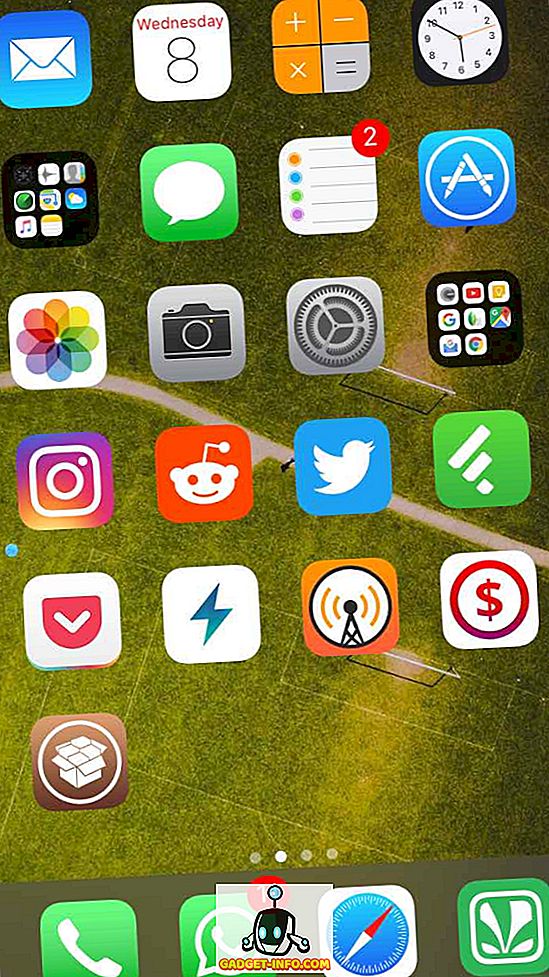
Mit Anemone können Sie das Erscheinungsbild Ihres Docks konfigurieren, indem Sie Reflexionen hinzufügen, Symbolbeschriftungen ausblenden oder sogar das Dock vollständig deaktivieren . Es gibt auch einige Optionen zum Konfigurieren des Control Centers. Dies ist jedoch erst der Anfang. Anemone ist eine leistungsstarke Theming-Engine, mit der Sie Ihre Startbildschirmsymbole, das Kontrollzentrum, Hintergrundbilder und viele andere Elemente der Benutzeroberfläche ändern können. Anemone stellt dies mit Hilfe vieler auf der Cydia verfügbaren Drittanbieter-Themen fest. r / iOSThemes ist ein großartiger Ort, um einige erstaunliche Themen zu entdecken. Eine große Anzahl von ihnen wird bezahlt, also müssen Sie mit dem Abheben von Bargeld einverstanden sein. Sobald Sie ein Design installiert haben, wird es in der Anemone-App angezeigt, in der Sie das Theme in der Vorschau anzeigen und anwenden können.
Eine weitere großartige Funktion von Anemone ist, dass auch Schriftarten geändert werden können. Durch Hinzufügen der Anemone-Quelle (siehe unten) können Sie Dutzende von Schriftarten durchsuchen und über Anemone auf Ihrem Gerät anwenden.
Die neueste Version von Anemone bietet vorläufige Unterstützung für iOS 10.2 . Das heißt, es funktioniert, aber Sie wissen, es ist anfällig für Störungen.
Quelle: BigBoss (Standard) (kostenlos)
Quelle für Anemone-Schriftarten : //mwoolweaver.us/Anemone-Fonts/ (kostenlos)
2. Springtomize Passt Ihren Startbildschirm an
Jailbreak-Enthusiasten sollten mit Springtomize vertraut sein. Hier können Sie Ihr Dock, Symbole, Bildschirmsperre, Ordner und vieles mehr konfigurieren. Sie können die Größe der Symbole ändern, die Symbolbeschriftungen ausblenden und den Dock-Hintergrund unter einer Vielzahl anderer Einstellungen ausblenden . Sie können die Zeitschrift oder das Format der Uhr auf dem Sperrbildschirm ändern.
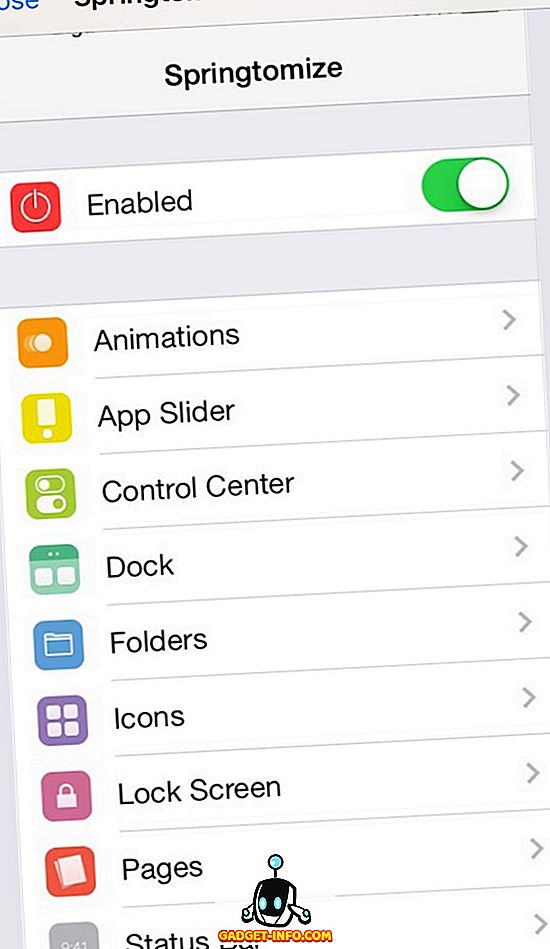
Springtomize ist derzeit nicht mit iOS 10.2 kompatibel, aber ich habe es in diese Liste aufgenommen, da der Entwickler angibt, dass die Unterstützung für iOS 10.2 in Arbeit ist und er plant, eine kompatible Version "in Kürze" zu veröffentlichen. Ab sofort können Sie Springtomize 3 unter iOS 7/8/9 verwenden. Keine Sorge, wir halten Sie auf dem Laufenden, wenn es aktualisiert wird.
Quelle : BigBoss (Standard) (2, 99 $)
3. iWidgets platziert Widgets auf dem Startbildschirm
Apple war in der Vergangenheit nicht besonders als Fan von Widgets in iOS bekannt, hat jedoch nach und nach Aktualisierungen durchgeführt, um die Unterstützung von Widgets in iOS zu verbessern. Ab iOS 10 können Sie Widgets auf dem Sperrbildschirm anzeigen, die Widgets können jedoch immer noch nicht auf dem Springboard (Startbildschirm) platziert werden.
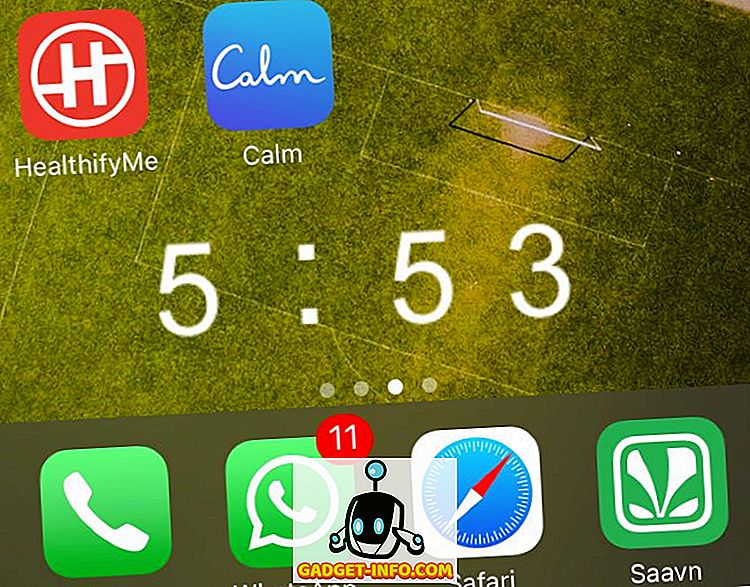
iWidget ist ein Jailbreak-Tweak, mit dem Sie HTML-Widgets auf dem Startbildschirm platzieren können . iWidgets wird standardmäßig mit zwei Beispiel-Widgets geliefert. Sie können in Cydia nach weiteren iWidgets von Drittanbietern suchen. Sie können auch dem offiziellen Thread folgen, um neue Widgets zu entdecken (es ist jedoch ein ziemlich alter Thread!).
Nachdem Sie iWidgets installiert haben, können Sie es ganz einfach auf dem Startbildschirm platzieren. Tippen Sie einfach lange auf einen leeren Bereich auf dem Startbildschirm, und eine Liste mit allen installierten Widgets sollte erscheinen. Sie können es an beliebiger Stelle auf dem Startbildschirm platzieren, sodass Sie es auch mit Symbolen überlappen können, wenn Sie es unordentlich mögen. Um Widgets vom Startbildschirm zu entfernen, tippen Sie einfach darauf und tippen Sie auf das Kreuz, das im Wackelmodus angezeigt wird.
iWidgets wurde zum jetzigen Zeitpunkt nicht mit der Unterstützung für iOS 10.2 aktualisiert, aber ich konnte es in meinen eingeschränkten Tests unter iOS 10.2 zum Laufen bringen. Einige Benutzer haben berichtet, dass dies eine Startschleife verursacht. Ich glaube jedoch, dass das Widget eines Drittanbieters, das Sie verwenden möchten, nicht das von iWidgets selbst. Wenn Sie jedoch in einer Boot-Schleife stecken, können Sie immer im "Kein Substratmodus" booten. Deaktivieren Sie die Optimierung und starten Sie den Computer normal neu.
Quelle : ModMyi (Standard) (kostenlos)
4. Apex 2 organisiert Ihre Apps auf einzigartige Weise
Während Boxy 3 eine großartige App ist, um Ihre Layouts auf dem Startbildschirm auf eine coole Art und Weise zu organisieren, werfen wir einen Blick auf einen anderen, wenig bekannten Edelstein - Apex 2.
Apex 2 verstaut Apps hinter einer anderen App und zeigt sie mit einer Geste, ähnlich der Funktion "Versteckte Ordner" in Nova Launcher unter Android . Wenn Sie beispielsweise über viele installierte Spiele verfügen, können Sie alle Apps hinter einer einzigen App verstauen und alle Spiele mit einer einfachen Pullup-Geste in dieser App anzeigen. Dies kann erheblich dazu beitragen, das Durcheinander des Home-Bildschirms zu reduzieren und Dutzende von Apps in einem Ordner zu verstauen.
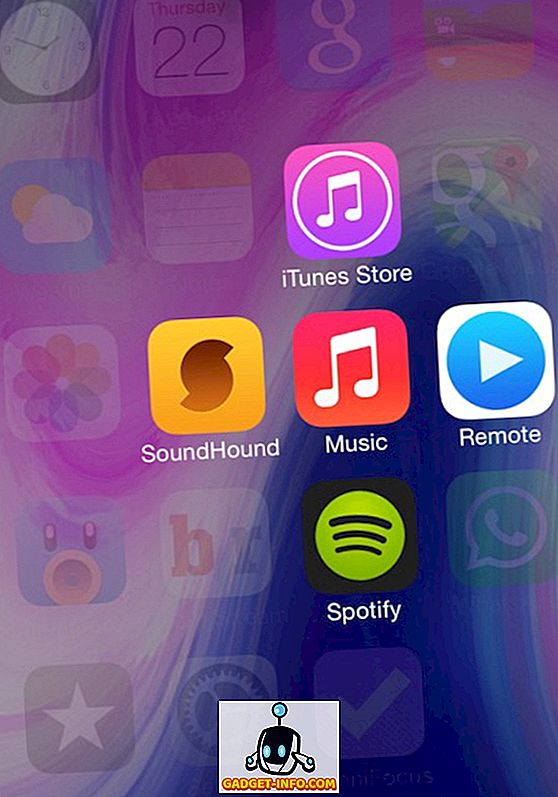
Apex 2 ist mit iOS 7, 8 und 9 kompatibel, aber es ist wichtig zu wissen, dass es mit iWidgets und Springtomize nicht gut funktioniert. Der Entwickler sagt, dass er daran arbeitet, es mit iOS 10 kompatibel zu machen. Im Gegensatz zur aktuellen Version wird er es kostenlos zur Verfügung stellen. Leider hat er noch kein Veröffentlichungsdatum, aber wir halten Sie auf dem Laufenden.
Quelle: BigBoss (Standard) (3, 99 $)
Statusleiste spezifische Jailbreak Tweaks
5. Zeppelin
Mit Zeppelin können Sie in Ihrer Statusleiste ein benutzerdefiniertes Trägerlogo festlegen. Zeppelin wird mit über 20 vorinstallierten Logos geliefert, darunter auch von Apple, Android und so vage wie Batman und Nike. Das Beste ist vielleicht, dass Sie das Trägerlogo von Drittanbietern installieren können, oder besser noch Ihr eigenes Logo mit ein bisschen Arbeit verwenden können.
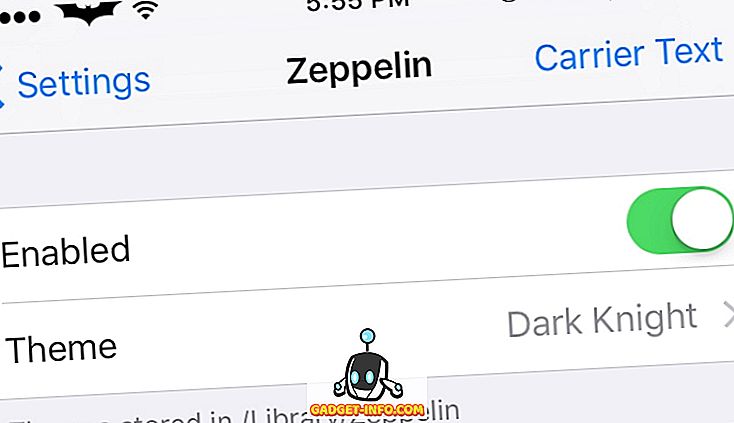
Es ist nicht für iOS 10.2 aktualisiert worden, funktioniert aber immer noch, wenn auch mit kleineren Störungen.
Quelle : //repo.alexzielenski.com/ (kostenlos)
6. Moveable9
Mit Moveable9 können Sie bestimmte Statusleistensymbole nach Ihren Wünschen neu anordnen oder ausblenden . Einmal installiert, kann es über die Einstellungen konfiguriert werden. Außerdem können Sie die Auffüllung eines bestimmten Statusleistenelements festlegen . Sie können die geänderten Einstellungen als verschiedene Profile speichern. Es gibt eine praktische Option zum Zurücksetzen aller Einstellungen, falls Sie neu beginnen möchten. Bei den meisten Änderungen müssen Sie Ihr Gerät neu einrichten.
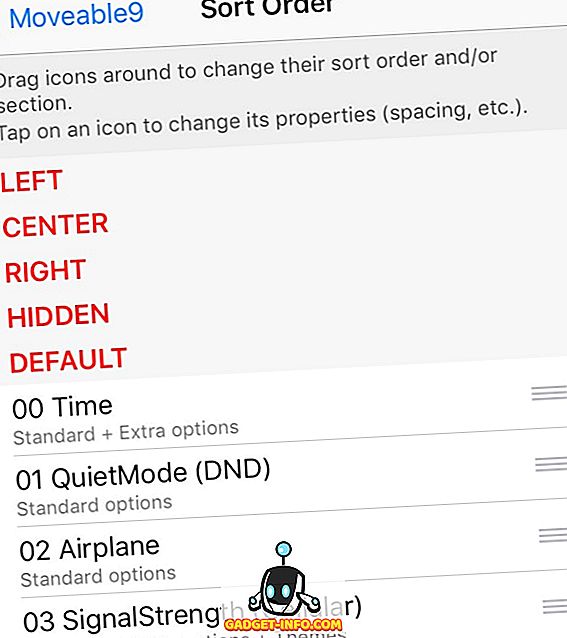
Moveable9 wurde aktualisiert und ist mit iOS 10.2 kompatibel .
Quelle: //tateu.net/repo/ (kostenlos)
7. Lithiumion
Lithium-Ionen ist ein Batterie-Themen-Engine, mit mehr als 25 kostenlosen Themen. Sie können die Themen der Batteriestangen basierend auf dem Ladestatus des Telefons und dem Akkuladestand ändern . Es unterstützt auch das Anpassen der Farben der Akkubalken im normalen und im Energiesparmodus. Alle Designs werden sofort angewendet, ohne dass Sie Ihr Gerät jedes Mal neu einstellen müssen.
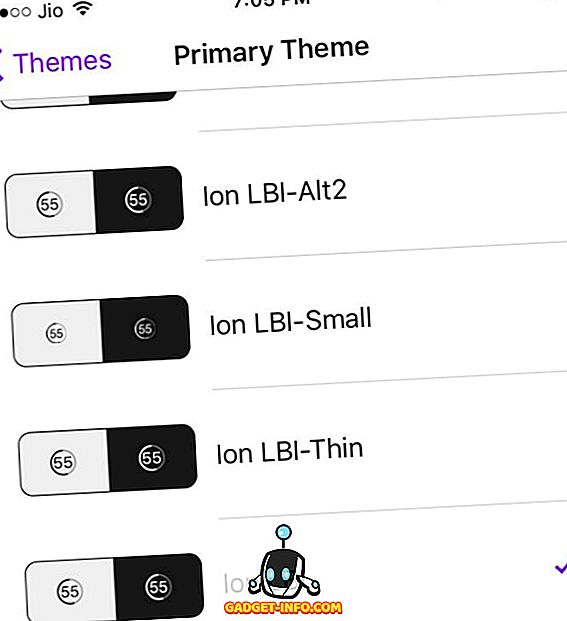
Lithium-Ionen ist vollständig kompatibel mit iOS 10.2 und funktioniert hervorragend.
Quelle : BigBoss (Standard) (kostenlos)
Dark Mode-spezifische Jailbreak Tweaks
8. Noctis
Noctis ist ein Liebling in der Jailbreak-Community, weil er das bietet, was Apple ablehnt - einen dunklen Modus für bestimmte Elemente der Benutzeroberfläche. Noctis aktiviert einen dunklen Modus für den Dock-Hintergrund, Aktionsblätter, Ordner, Volume-HUD und 3D-Touch . Der Schwarzton kann über die Noctis-Einstellungen eingestellt werden. Sie können es auch nach einem bestimmten Zeitraum deaktivieren. Außerdem wird eine Schnellzugriffstaste eingefügt, um sie schnell im Control Center zu aktivieren / deaktivieren.
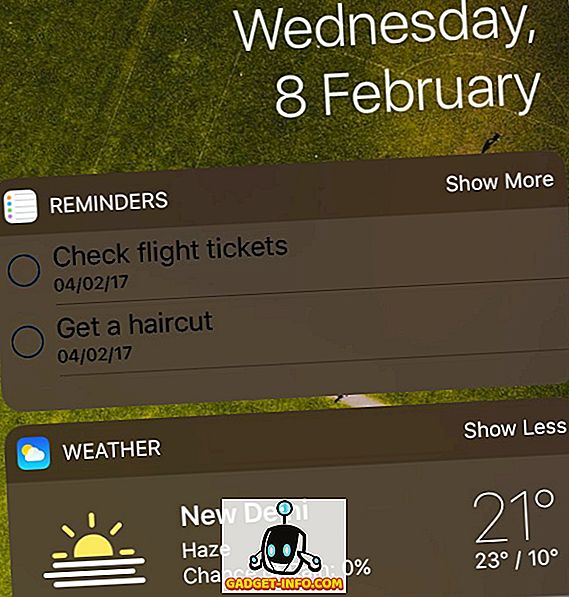
Noctis lässt sich gut mit anderen beliebten Anpassungen wie FlipControlCenter und iOS 10.2 gut kombinieren .
Quelle : Kein Repo, Kauf bei //store.laughingquoll.net (1, 99 $)
9. Eclipse 4
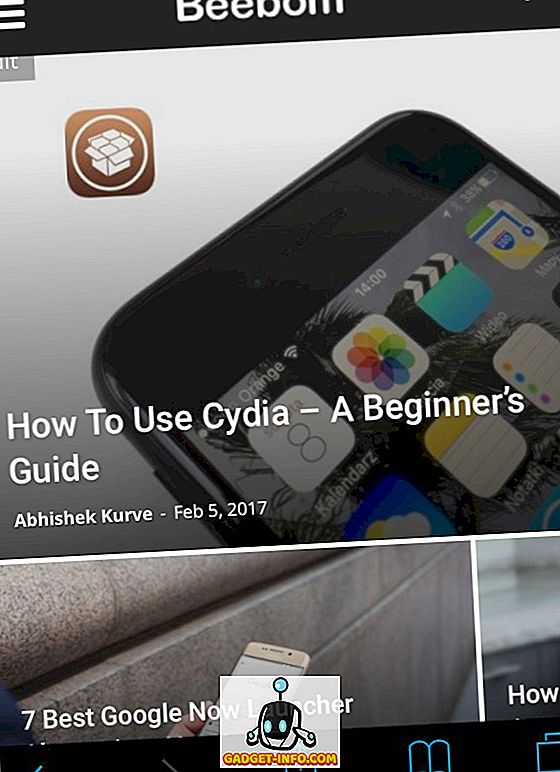
Wenn Sie Noctis bereits geliebt haben, wird Sie Eclipse 4 in Erstaunen versetzen. Eclipse 4 ist ein systemweiter Dark-Modus für iOS . Es ermöglicht den Dark-Modus für eine überraschend große Anzahl von Anwendungen, sowohl für System- als auch für Drittanbieter. Sie können den Dark-Modus auf App-Basis aktivieren, und die Unterstützung für neue Apps wird jede Woche hinzugefügt. Daneben können auch Statusleiste, Tastatur, Ladebildschirm, iMessages und vieles mehr farbig dargestellt werden. Der Entwickler behauptet, dass es sich um ein leichtes Tweak handelt. Es sollte also keine ernsthaften Auswirkungen auf die Akkulaufzeit haben.
Es wurde von Grund auf für iOS 10 entwickelt, funktioniert also gut mit iOS 10.2 . Wenn Eclipse 4 mit Noctis gepaart wird, sieht das wirklich klasse aus.
Quelle : BigBoss (Standard) (0, 99 $)
Kontrollzentrumspezifische Jailbreak Tweaks
10. Hufeisen
In iOS 10 hat Apple das Control Center in zwei verschiedene Seiten aufgeteilt, und die Benutzer blieben wütend. Dies verursacht alle möglichen Probleme - es ist ein zusätzlicher Wischvorgang erforderlich, um auf die Musiksteuerelemente zuzugreifen, und Sie neigen dazu, versehentlich zur nächsten Seite zu wischen, wenn Sie tatsächlich versucht haben, auf der Helligkeitsleiste zu schieben.
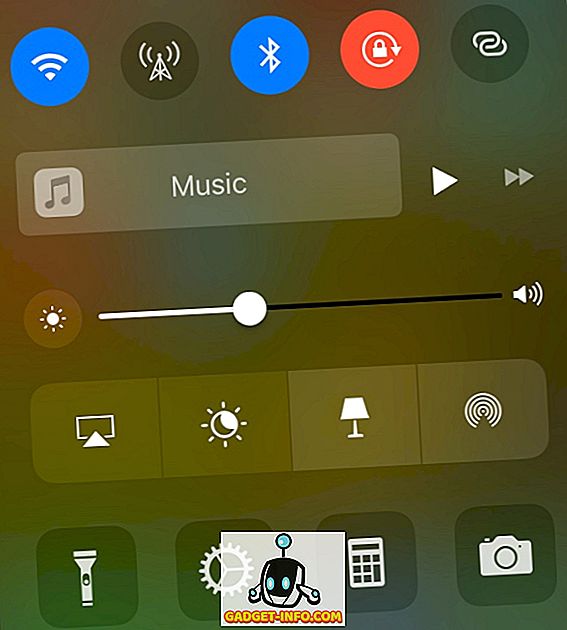
Horseshoe konsolidiert beide Seiten zu einer einzigen Seite, sodass alle Steuerelemente auf nur einer Seite verfügbar sind. Es kombiniert den Helligkeits- und Lautstärkeregler zu einem, der über eine Taste umgeschaltet werden kann. Es kann etwas dauern, sich daran zu gewöhnen, aber wenn Sie es einmal getan haben, ist es viel intuitiver. Sie können sogar 3D Touch auf das Albumcover anwenden, um eine größere Version des Albumcover und eine vorherige Musikschaltfläche anzuzeigen.
Horseshoe wurde speziell für iOS 10 entwickelt und funktioniert gut mit iOS 10.2 .
Quelle: Kein Repo, Kauf bei //private.atwiiks.com/registration.php (1, 99 $)
11. Platten
Wenn Sie die Funktionalität des Control Centers erweitern und weitere Seiten hinzufügen möchten, sehen Sie sich Platters an. Sie müssten das Abonnementprogramm von CPDD abonnieren, das jedoch etwa 9, 99 USD pro Jahr kostet.
Quelle: Kein Repo, Kauf von //cpdigitaldarkroom.com/subscription
12. Blicke
Glances ist eine weitere großartige Alternative, wenn Sie dem Control Center noch mehr Funktionen hinzufügen möchten . Sie können Verknüpfungen für Wetter, Kalender, Batterie oder Ihre bevorzugten Apps direkt in Ihr Control Center einfügen.
Quelle : BigBoss (2, 99 $)
13. Cream2 / Creamless
Wenn Sie kein Fan des benutzerdefinierten Farbschemas von Apple sind, können Sie die Farben leicht mit Cream2 ändern. Wenn Sie die Farben ganz entfernen möchten, kann Creamless Ihnen dabei helfen.
Im Moment scheinen diese beiden Optimierungen unter iOS 10.2 ziemlich erfolgreich zu sein. Zum Beispiel konnte ich es nicht zum Laufen bringen, aber es scheint für einige Benutzer zu funktionieren. Es ist jedoch mit früheren Versionen von iOS 10 kompatibel.
Quelle (Cream2 / Creamless): //repo.cpdigitaldarkroom.com/ (kostenlos)
Sonstige Anpassungen an der Anpassung
14. NoSlowAnimations
Wie der Name vermuten lässt, beschleunigt dies die sehr "entspannte" Animation, die Apple standardmäßig mit dem iPhone liefert. Wenn dieser Tweak aktiviert ist, fühlt sich Ihr iPhone sehr viel knackiger an. Es gibt eine Option zum Anpassen der Animationsgeschwindigkeit, sodass Sie diese nach Ihren Wünschen anpassen können. Es ist kompatibel mit iOS 10.2.
Quelle : BigBoss (Standard) (Kostenlos)
15. Sleek'n'Bouncy9
Es fügt einen schönen kleinen Effekt hinzu, wenn Sie die Animationen von iOS aufpeppen möchten . Der Entwickler hat vor kurzem Animationen bei der Aktivierung der Erreichbarkeit hinzugefügt und arbeitet nun daran, Animationen zum App-Umschalter hinzuzufügen. Es ist kompatibel mit iOS 10.2.
Quelle : BigBoss (Standard) (Kostenlos)
16. Status Vol X
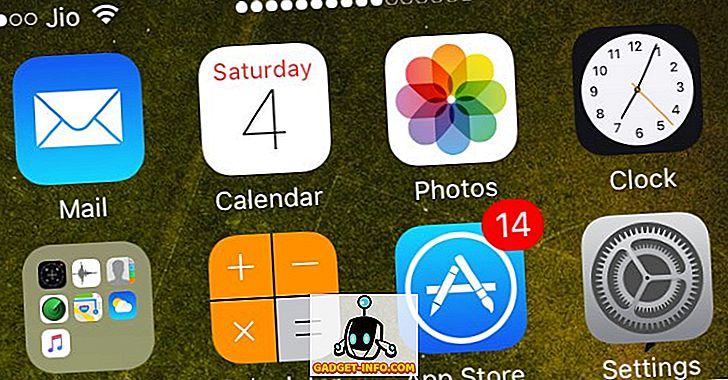
Es ersetzt das standardmäßige auffällige HUD-Kontrollfeld für die Lautstärkeregelung von Apple durch ein minimalistisches und einfaches Overlay, das in der Statusleiste als Reihe von Punkten angezeigt wird. Es ist kompatibel mit iOS 10.2.
Quelle: //fidele007.github.io (kostenlos)
17. NudeKeys
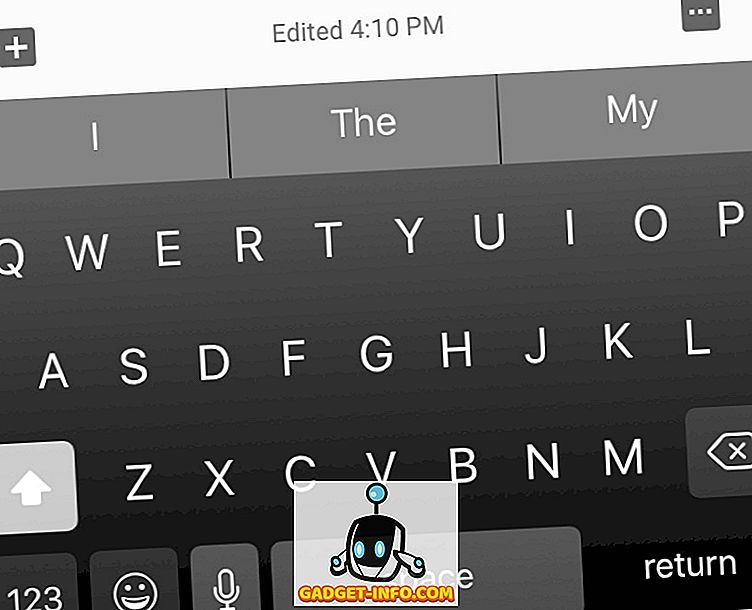
Es entfernt die angrenzenden Elemente der Standardtastatur von Apple, um ein saubereres Aussehen zu erzielen, ähnlich wie bei Gboard. Sie können die Farbe der Tastatur nach Ihren Wünschen ändern. Es funktioniert mit iOS 10, aber der Support ist im Moment etwas verrückt.
Quelle : Bigboss (Standard) (kostenlos)
18. PowerDown
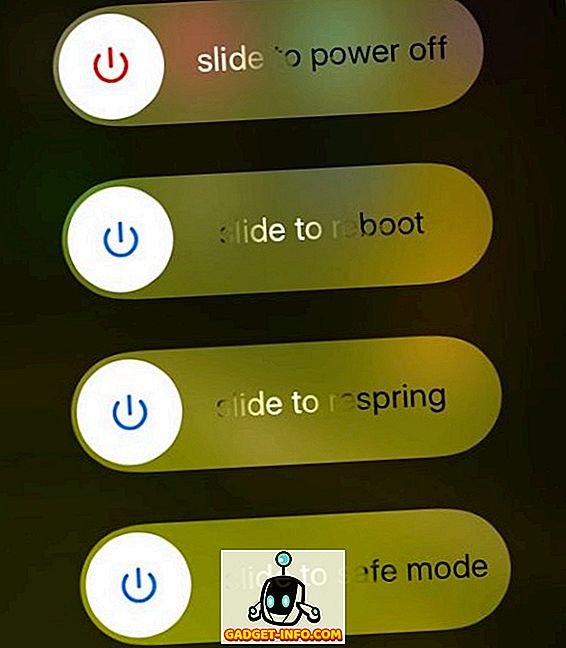
Hier können Sie schnell einen Neustart durchführen, einen Neustart durchführen oder in den abgesicherten Modus wechseln, indem Sie dem Power-Menü des iPhone neue Schieberegler hinzufügen. Es ist kompatibel mit iOS 10.2.
Quelle: BigBoss (Standard) (Kostenlos)
19. Haptisches Feedback
Bestimmte Elemente von iOS, z. B. die Tasten Home / Volume / Power und die Apple-Tastatur, erhalten subtile Vibrationen. Es ist kompatibel mit iOS 10.2.
Quelle : BigBoss (Standard) (Kostenlos )
20. WiJoin
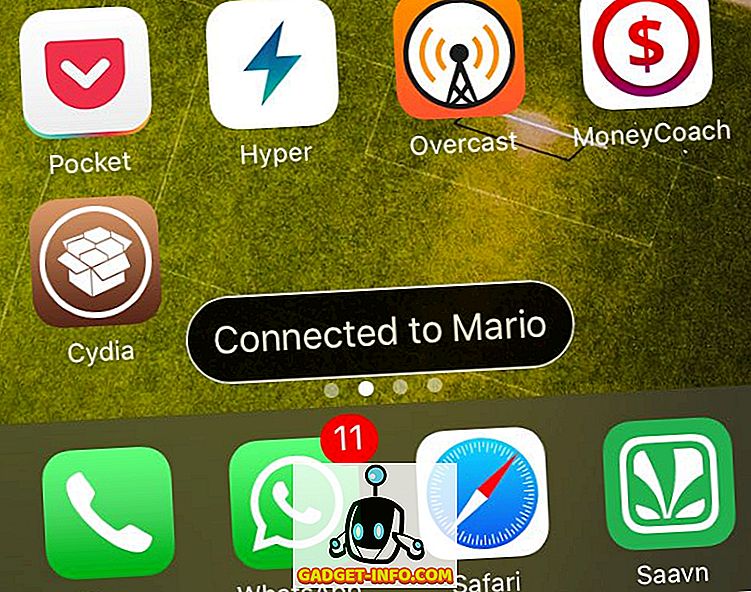
Es zeigt eine Toastbenachrichtigung an, wenn Sie sich mit einem WLAN-Netzwerk verbinden . Dies kann besonders hilfreich sein, wenn mehrere WLAN-Hotspots vorhanden sind und Sie nicht wissen, ob Ihr iPhone mit welchem Netzwerk verbunden ist. Es ist kompatibel mit iOS 10.2.
Quelle : BigBoss (Standard) (Kostenlos)
Eine letzte Anmerkung zur Kompatibilität mit iOS 10
Obwohl wir alle Anstrengungen unternommen haben, in jedem Tweak iOS 10-Kompatibilitätshinweise einzufügen, ist es sicherlich möglich, dass ein Tweak, der auf unserem iOS 10-Gerät funktioniert, auf Ihrem iOS 10-Gerät nicht funktioniert, selbst wenn wir dasselbe iPhone-Modell verwenden . Dies könnte in erster Linie darauf zurückzuführen sein, dass Tweaks installiert werden, die miteinander in Konflikt stehen. In solchen kniffligen Fällen wird empfohlen, im Modus Kein Substrat zu starten, verdächtige Änderungen zu deaktivieren und einen Neustart durchzuführen. Diese Trial-and-Error-Methode kann jedoch etwas Zeit in Anspruch nehmen.
Passen Sie Ihr iPhone mit diesen Jailbreak Tweaks an
Wir hoffen natürlich, dass diese (umfangreiche) Liste an Anpassungsmöglichkeiten Ihnen dabei hilft, Ihr iPhone fast an den Hals mit anderen "offenen" Betriebssystemen anzupassen. Durch die Anpassung Ihres iPhones wird es persönlicher (und langsamer, wenn Sie nicht aufpassen!) Und Ihrem iPhone definitiv ein einzigartiger Stil hinzugefügt. Wenn Sie vor dem Mund schäumen, weil wir Ihre Lieblings-Anpassungsoptimierung nicht zur Liste hinzugefügt haben, teilen Sie uns dies in den Kommentaren unten mit.